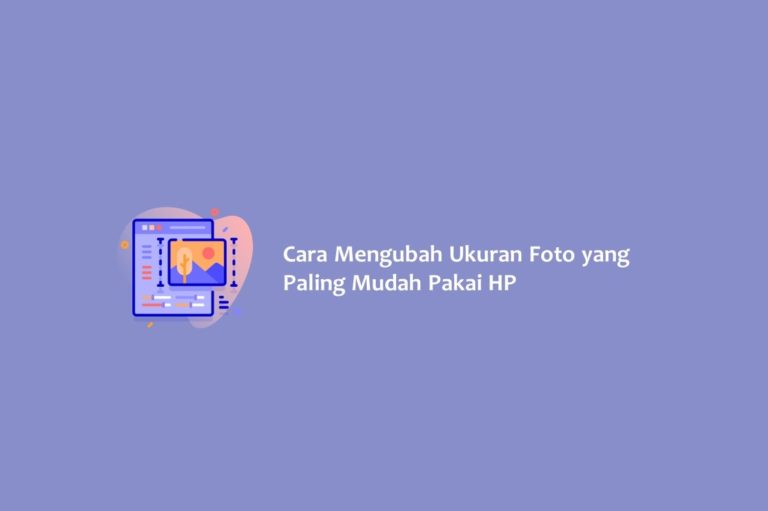
Panduan Lengkap: Mengubah Ukuran Foto Menjadi 9×6 cm di Microsoft Word untuk Hasil Profesional
Di era digital ini, kebutuhan untuk menyajikan gambar dengan presisi ukuran tertentu seringkali muncul, baik untuk keperluan pribadi, tugas sekolah, presentasi bisnis, maupun kebutuhan desain grafis sederhana. Salah satu ukuran yang umum digunakan adalah 9×6 cm. Mungkin Anda bertanya-tanya, bagaimana cara memastikan foto yang Anda miliki memiliki dimensi yang tepat ini, terutama saat bekerja di Microsoft Word? Artikel ini akan memandu Anda langkah demi langkah, dengan detail yang komprehensif, untuk mengubah ukuran foto menjadi 9×6 cm di Microsoft Word.
Mengubah ukuran foto di Word bukanlah sekadar memperbesar atau memperkecil gambar secara visual. Untuk mendapatkan hasil yang akurat dan profesional, kita perlu memahami pengaturan-pengaturan yang tersedia di dalam perangkat lunak pengolah kata ini. Kita akan membahas cara melakukannya dengan presisi, memastikan aspek rasio foto tetap terjaga, serta memberikan tips tambahan agar hasil akhir Anda memuaskan.
Mengapa Ukuran 9×6 cm Penting?
Sebelum kita masuk ke dalam detail teknis, mari kita pahami mengapa ukuran 9×6 cm seringkali menjadi pilihan. Ukuran ini cukup fleksibel dan sering digunakan untuk:
- Pas Foto: Banyak formulir aplikasi, kartu identitas, atau CV yang meminta pas foto dengan ukuran spesifik. Meskipun ukuran pas foto standar seringkali 2×3 cm atau 3×4 cm, ukuran 9×6 cm bisa jadi untuk keperluan tertentu, seperti foto profil di beberapa sistem atau keperluan desain khusus.
- Desain Kartu Nama atau Tag: Ukuran ini bisa menjadi dasar untuk desain kartu nama yang lebih besar atau tag produk yang elegan.
- Ilustrasi atau Elemen Grafis dalam Dokumen: Dalam presentasi atau laporan, kadang diperlukan elemen grafis dengan ukuran yang konsisten agar tata letak terlihat rapi dan terstruktur.
- Persiapan untuk Cetak: Jika Anda berencana mencetak foto atau desain dengan ukuran tertentu, memastikan dimensinya tepat di Word dapat mempermudah proses cetak selanjutnya.
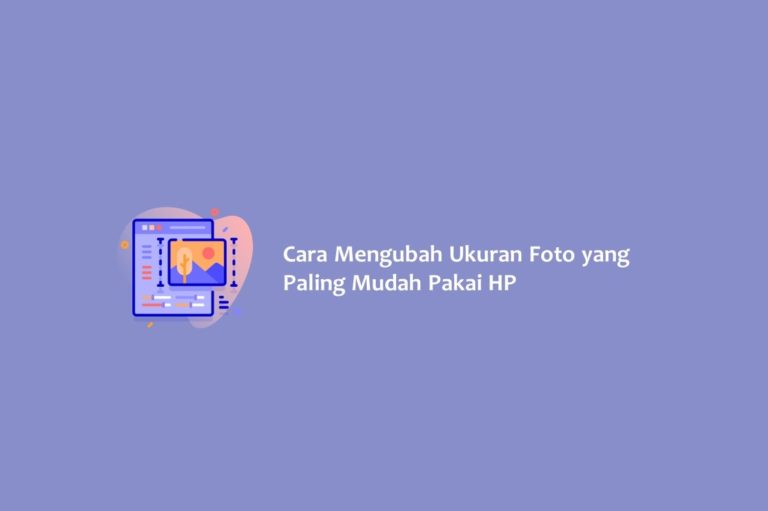
Langkah-langkah Mengubah Ukuran Foto Menjadi 9×6 cm di Microsoft Word
Proses ini melibatkan beberapa tahapan penting. Pastikan Anda mengikuti setiap langkah dengan cermat.
Tahap 1: Memasukkan Foto ke dalam Dokumen Word
Langkah pertama adalah membuka dokumen Word Anda (baru atau yang sudah ada) dan memasukkan foto yang ingin Anda ubah ukurannya.
- Buka Microsoft Word: Jalankan aplikasi Microsoft Word.
- Buat Dokumen Baru atau Buka Dokumen yang Ada: Anda bisa mulai dengan dokumen kosong (
File > New > Blank document) atau membuka dokumen yang sudah ada (File > Open). - Masukkan Foto:
- Klik pada tab Insert.
- Pilih Pictures di grup
Illustrations. - Akan muncul pilihan
This Device,Stock Images, atauOnline Pictures. PilihThis Devicejika foto Anda tersimpan di komputer. - Cari lokasi foto Anda di komputer, pilih foto tersebut, lalu klik tombol Insert.
Setelah foto berhasil dimasukkan, Anda akan melihat gambar tersebut muncul di halaman dokumen Word Anda.
Tahap 2: Mengakses Pengaturan Ukuran Foto
Setelah foto dimasukkan, klik pada foto tersebut. Anda akan melihat bahwa tab Picture Format (atau Format di versi Word yang lebih lama) akan muncul di bagian atas jendela Word. Tab inilah yang akan kita gunakan untuk melakukan penyesuaian.
- Klik Foto: Pastikan foto Anda terpilih (akan muncul kotak pembatas di sekeliling foto).
- Perhatikan Tab Picture Format: Di bagian atas, cari tab Picture Format.
- Temukan Grup Size: Di dalam tab Picture Format, cari grup yang bernama Size. Di sinilah Anda akan menemukan opsi untuk mengubah ukuran, memotong, dan mengunci aspek rasio.
Tahap 3: Mengatur Ukuran Secara Manual dengan Presisi
Ini adalah inti dari proses kita. Kita akan memasukkan nilai tinggi dan lebar yang diinginkan secara spesifik.
-
Buka Dialog Box Size: Di grup Size, ada ikon kecil di pojok kanan bawah yang terlihat seperti panah kecil yang mengarah ke kanan bawah (seringkali disebut
dialog box launcher). Klik ikon ini. -
Jendela ‘Format Picture’: Sebuah jendela baru bernama
Format Pictureakan muncul di sisi kanan layar Anda (atau sebagai pop-up di versi Word yang lebih lama). -
Pilih Tab ‘Size’: Di jendela
Format Picture, pastikan Anda memilih tab yang bertuliskan Size. -
Bagian ‘Size and Rotate’: Di dalam tab Size, Anda akan melihat bagian Size and Rotate. Di sinilah terdapat kolom untuk
Height(Tinggi) danWidth(Lebar).- Masukkan Nilai yang Diinginkan:
- Pada kolom Height, ketikkan
6 cm. - Pada kolom Width, ketikkan
9 cm.
- Pada kolom Height, ketikkan
Penting: Pastikan Anda mengetikkan satuan
cmsetelah angka. Word cukup pintar untuk mengenali satuan ini. Jika Anda hanya mengetik angka, Word mungkin akan menggunakan satuan defaultnya (biasanya inci). - Masukkan Nilai yang Diinginkan:
-
Perhatikan Pilihan ‘Lock aspect ratio’: Di bagian bawah kolom
HeightdanWidth, Anda akan melihat kotak centang bertuliskan Lock aspect ratio.-
Mengapa ‘Lock aspect ratio’ Penting? Pilihan ini sangat krusial. Jika opsi ini tercentang, saat Anda mengubah salah satu dimensi (tinggi atau lebar), dimensi lainnya akan ikut berubah secara otomatis untuk menjaga proporsi asli foto. Ini mencegah foto menjadi terdistorsi (tertarik memanjang atau memendek).
-
Untuk Kasus 9×6 cm:
- Jika foto asli Anda memiliki proporsi yang sama dengan 9×6 (misalnya, rasio 3:2), maka Anda bisa membiarkan
Lock aspect ratiotercentang. - Namun, jika foto asli Anda memiliki proporsi yang berbeda (misalnya, foto persegi atau foto yang sangat lebar), dan Anda memaksa ukurannya menjadi 9×6 cm dengan
Lock aspect ratiotercentang, maka salah satu dimensi akan terkompresi agar sesuai dengan rasio 9×6. Ini bisa membuat foto terlihat aneh. - Jika Anda ingin memaksa ukuran menjadi 9×6 cm dan tidak peduli dengan distorsi proporsi asli, maka Anda perlu menghilangkan centang pada ‘Lock aspect ratio’. Namun, disarankan untuk menjaga aspek rasio jika memungkinkan, atau memotong foto terlebih dahulu sebelum menyesuaikan ukuran.
- Jika foto asli Anda memiliki proporsi yang sama dengan 9×6 (misalnya, rasio 3:2), maka Anda bisa membiarkan
-
Saran: Untuk hasil terbaik, seringkali lebih baik membiarkan
Lock aspect ratiotercentang, kemudian menyesuaikan ukuran, dan jika perlu, menggunakan fiturCrop(akan dibahas nanti) untuk membuang bagian foto yang tidak diinginkan agar proporsi 9×6 cm tercapai tanpa distorsi.
-
-
Bagian ‘Scale’: Di bawah bagian
Size and Rotate, Anda juga akan melihat bagianScale. Di sini ada opsiHeightdanWidthdalam persentase. Anda juga akan melihatLock aspect ratiodanRelative to original picture size.- Jika Anda mengubah
HeightatauWidthdi bagianSize and Rotate, nilai di bagianScaleakan ikut berubah. Sebaiknya Anda fokus pada bagianSize and Rotateuntuk memasukkan nilai absolut (9 cm dan 6 cm).
- Jika Anda mengubah
-
Klik ‘Close’: Setelah Anda memasukkan nilai
9 cmuntuk lebar dan6 cmuntuk tinggi, dan mengatur opsiLock aspect ratiosesuai kebutuhan Anda, klik tombol Close di jendelaFormat Picture.
Sekarang, foto Anda seharusnya telah disesuaikan ukurannya menjadi 9×6 cm.
Tahap 4: Memeriksa Hasil dan Melakukan Penyesuaian Lanjutan
Setelah mengubah ukuran, sangat penting untuk memeriksa hasilnya.
- Periksa Dimensi: Anda bisa kembali ke jendela
Format Picturedan melihat apakah nilaiHeightdanWidthsudah sesuai dengan yang Anda inginkan. - Perhatikan Tampilan Visual: Apakah foto terlihat terdistorsi? Jika ya, pertimbangkan kembali opsi
Lock aspect ratio. -
Menggunakan Fitur ‘Crop’ (Potong): Jika foto asli Anda memiliki proporsi yang berbeda dari 9×6 cm, dan Anda ingin foto tersebut pas tanpa distorsi, Anda mungkin perlu menggunakan fitur
Crop.- Klik Foto: Pastikan foto Anda terpilih.
- Pilih Tab Picture Format: Di grup Size, klik tombol Crop. Anda akan melihat pegangan hitam muncul di sudut dan sisi foto.
- Atur Area Potong: Klik dan seret pegangan-pegangan ini untuk memotong bagian foto yang tidak diinginkan. Pegangan di sudut akan memotong secara proporsional, sedangkan pegangan di sisi akan memotong hanya pada satu arah.
- Tekan Enter atau Klik di Luar Foto: Setelah selesai memotong, tekan tombol
Enterpada keyboard atau klik di area kosong dokumen untuk menerapkan pemotongan. - Setelah Memotong, Atur Ulang Ukuran: Setelah Anda memotong foto agar memiliki proporsi yang lebih mendekati 9×6 cm (atau sesuai keinginan Anda), Anda bisa kembali ke
Format Picture>Sizedan memasukkan9 cmuntuk lebar dan6 cmuntuk tinggi, kali ini denganLock aspect ratiotercentang. Ini akan memastikan foto Anda pas dengan dimensi yang diinginkan tanpa terdistorsi.
Contoh Skenario:
Misalkan Anda memiliki foto persegi dan ingin menjadikannya 9×6 cm. Jika Anda hanya mengubah ukurannya tanpa cropping danLock aspect ratiotidak tercentang, foto akan menjadi persegi panjang yang terdistorsi. Jika Anda menggunakanCropterlebih dahulu untuk membuang sebagian sisi foto agar rasio mendekati 3:2, lalu mengatur ukuran menjadi 9×6 cm denganLock aspect ratiotercentang, hasilnya akan lebih baik.
Tips Tambahan untuk Hasil yang Lebih Baik
- Resolusi Foto: Pastikan foto asli Anda memiliki resolusi yang cukup baik. Jika foto terlalu kecil atau buram, mengubah ukurannya menjadi 9×6 cm (terutama jika diperbesar dari ukuran aslinya yang sangat kecil) akan menghasilkan gambar yang pecah atau buram saat dicetak. Resolusi yang ideal untuk cetak adalah 300 dpi (dots per inch). Word tidak secara langsung menampilkan DPI, tetapi kualitas gambar asli sangat berpengaruh.
- Satuan Ukuran: Word mendukung berbagai satuan ukuran (inci, cm, mm, poin, piksel). Pastikan Anda konsisten menggunakan
cmsaat memasukkan nilai. Jika satuan default Word Anda adalah inci, Anda bisa mengubahnya diFile > Options > Advanced > Display > Show measurements in units of:. - Mengunci Posisi Foto: Terkadang, saat Anda mengubah ukuran atau memindahkan foto, posisinya bisa bergeser dari teks. Anda bisa mengontrol ini dengan mengklik kanan foto, pilih
Wrap Text, lalu pilih opsi sepertiSquare,Tight,Through,Top and Bottom, atauBehind Text. Untuk kontrol posisi yang lebih detail, pilihMore Layout Options.... - Menyimpan Foto dengan Ukuran Baru: Jika Anda ingin menyimpan foto yang sudah diubah ukurannya sebagai file gambar terpisah, Anda bisa mengklik kanan pada foto di Word, pilih
Save as Picture..., lalu pilih format gambar yang diinginkan (JPG, PNG, dll.) dan simpan. Perlu diingat, terkadang foto yang disimpan dari Word mungkin tidak persis sama dalam hal resolusi atau kualitas dibandingkan dengan file asli. Untuk hasil terbaik, proses ini lebih ditujukan untuk keperluan tata letak di dalam dokumen Word itu sendiri. - Menggunakan Fitur ‘Layout Options’ untuk Kontrol Teks: Jika Anda bekerja dengan teks di sekitar foto, perhatikan opsi
Layout Optionsyang muncul di samping foto. Ini memberikan cara cepat untuk mengatur bagaimana teks mengalir di sekitar gambar.
Kesimpulan
Mengubah ukuran foto menjadi 9×6 cm di Microsoft Word adalah proses yang mudah jika Anda mengetahui langkah-langkahnya. Dengan mengakses pengaturan Format Picture dan memasukkan dimensi yang tepat, Anda dapat memastikan bahwa gambar Anda memiliki ukuran yang presisi sesuai kebutuhan. Ingatlah untuk selalu memperhatikan opsi Lock aspect ratio untuk menghindari distorsi dan gunakan fitur Crop jika Anda perlu menyesuaikan proporsi foto asli. Dengan latihan, Anda akan menjadi mahir dalam mengelola gambar di dalam dokumen Word Anda, menghasilkan presentasi dan dokumen yang terlihat profesional dan terstruktur.
Semoga panduan ini memberikan kejelasan dan membantu Anda mencapai hasil yang diinginkan!